Google Chat está reemplazando a Google Hangouts tanto en Android como en la web y, como era de esperar, el nuevo servicio es muy parecido a su predecesor. Lamentablemente, no parece tan confiable como Hangouts, ya que algunos usuarios han tenido problemas con Google Chat desde el principio. El error "No se puede conectar al chat" en Google Chat parece bastante prominente en la web, donde los usuarios parecen no poder enviar mensajes. Tenemos algunas sugerencias para usted sobre cómo solucionar este problema y puede encontrarlas a continuación.
Tabla de contenido:
- Revisa la red
- Borre los datos locales de la aplicación o el navegador y verifique los permisos
- Eliminar y agregar su cuenta de Google nuevamente
¿Por qué Google Chat dice No se puede conectar a Chat?
1. Comprueba la red
El indicador en sí apunta a problemas de conexión, por lo que, antes de hacer cualquier otra cosa, deberá verificar algunas cosas relacionadas con la conexión. Primero, asegúrese de estar conectado a una red Wi-Fi estable. Esto no solo se aplica a ti, sino también al otro lado.
Fuerce el cierre de la aplicación o cierre la página en el navegador, ábrala nuevamente e intente enviar mensajes. Si eso no ayuda, reinicie su teléfono inteligente o PC e intente nuevamente.
2. Borre los datos locales de la aplicación o el navegador y verifique los permisos
Otra cosa que puede intentar es restablecer la aplicación o el cliente web borrando los datos almacenados en caché. Ya explicamos cómo borrar el caché de un sitio web específico, aquí . Lo que desea hacer es hacer clic en el candado en la barra de direcciones (barra Omni) y abrir la configuración del sitio. Borre todos los datos, cierre el navegador y verifique si Google Chats funciona o si sigue apareciendo el error No se puede conectar al chat. Además, asegúrese de que Google Chat tenga todos los permisos del navegador y deshabilite las extensiones.
Por otro lado, en su Android, puede borrar los datos locales de Google Chat o la aplicación Gmail (si es ahí donde inicia los chats). Aquí se explica cómo borrar datos de la aplicación Google Chat en Android:
- Abre Configuración .
- Seleccione Aplicaciones .
- Elija el chat de Google .
- Almacenamiento abierto .
- Borre los datos y reinicie su dispositivo.
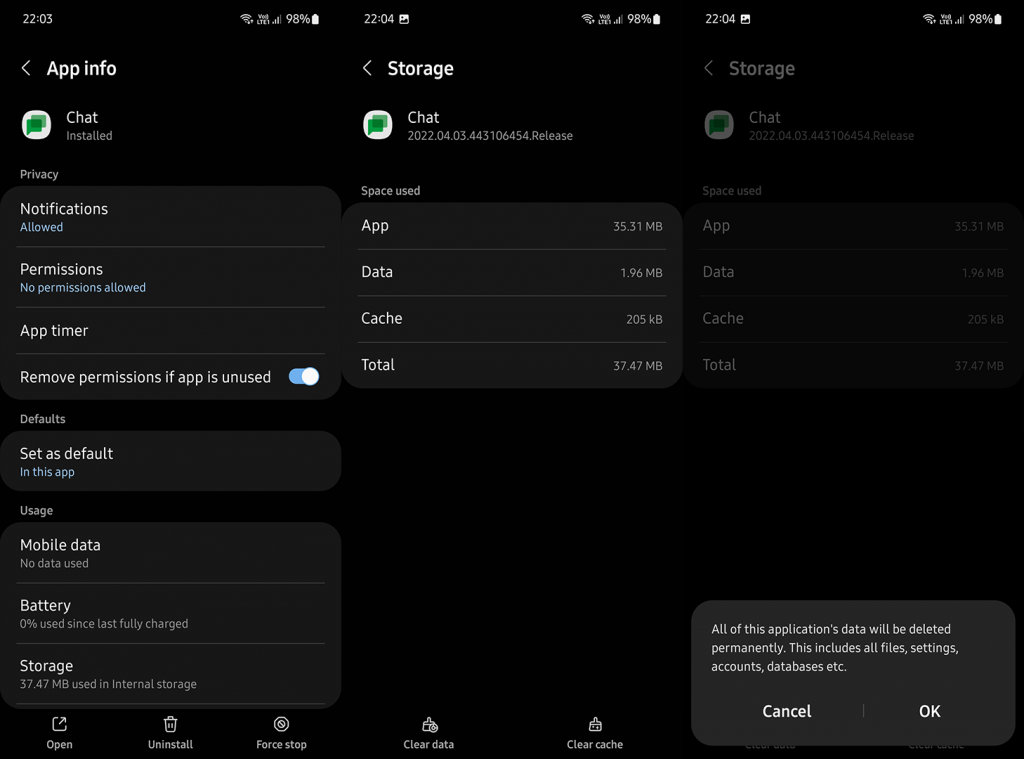
- Asegúrese de que la aplicación tenga todos los permisos necesarios.
3. Elimine y agregue su cuenta de Google nuevamente
Finalmente, lo único que viene a la mente es eliminar y agregar su cuenta de Google. Una vez que agregue su cuenta nuevamente, el chat debería comenzar a conectarse y debería poder intercambiar mensajes. Aún mejor, puede usar el modo de incógnito para iniciar sesión sin eliminar su cuenta y verificar las mejoras. Puede abrir una nueva ventana de incógnito desde el menú de 3 puntos.
En su Android, abra Configuración > Cuentas > Administrar cuentas y elimine o elimine su cuenta. Reinicie el dispositivo y agregue la cuenta nuevamente. Si aún tiene problemas con Google Chat en Android, asegúrese de informar el problema a Google Chat desde la aplicación en el menú de hamburguesas > Ayuda y comentarios.
Gracias por leer y no olvide compartir soluciones alternativas que le hayan funcionado pero que no estaban en la lista. Puede hacerlo en la sección de comentarios a continuación.

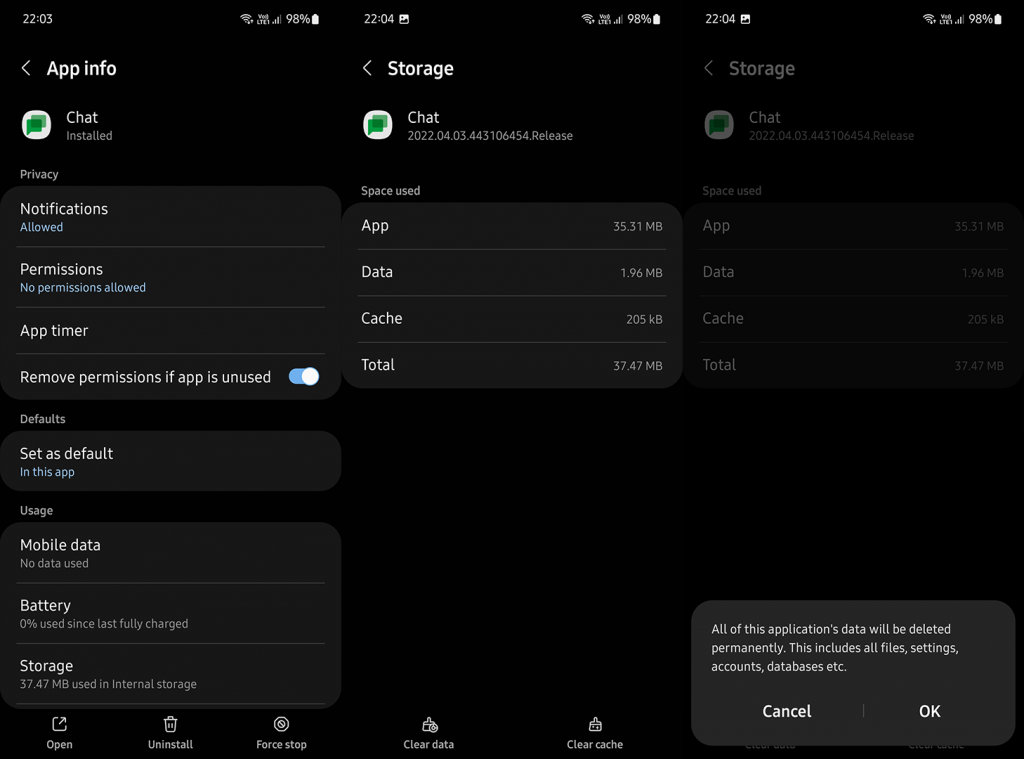

![[CORREGIDO] ¿Cómo arreglar el cambio de avatar de Discord demasiado rápido? [CORREGIDO] ¿Cómo arreglar el cambio de avatar de Discord demasiado rápido?](https://luckytemplates.com/resources1/images2/image-5996-0408150905803.png)
![Solucione el error ESRV_SVC_QUEENCREEK en Windows 10/11 [3 CORRECCIONES] Solucione el error ESRV_SVC_QUEENCREEK en Windows 10/11 [3 CORRECCIONES]](https://luckytemplates.com/resources1/images2/image-4622-0408151111887.png)
![[Mejores soluciones] Arreglar DS4Windows que no detecta el controlador en Windows 10 [Mejores soluciones] Arreglar DS4Windows que no detecta el controlador en Windows 10](https://luckytemplates.com/resources1/images2/image-6563-0408150826477.png)
![[CORREGIDO] Errores de Rise of the Tomb Raider, fallas, caída de FPS, NTDLL, error al iniciar y más [CORREGIDO] Errores de Rise of the Tomb Raider, fallas, caída de FPS, NTDLL, error al iniciar y más](https://luckytemplates.com/resources1/images2/image-3592-0408150419243.png)


![[Solucionado] El controlador WudfRd no pudo cargar el error 219 en Windows 10 [Solucionado] El controlador WudfRd no pudo cargar el error 219 en Windows 10](https://luckytemplates.com/resources1/images2/image-6470-0408150512313.jpg)
![Error de instalación detenida en Xbox One [11 formas principales] Error de instalación detenida en Xbox One [11 formas principales]](https://luckytemplates.com/resources1/images2/image-2928-0408150734552.png)